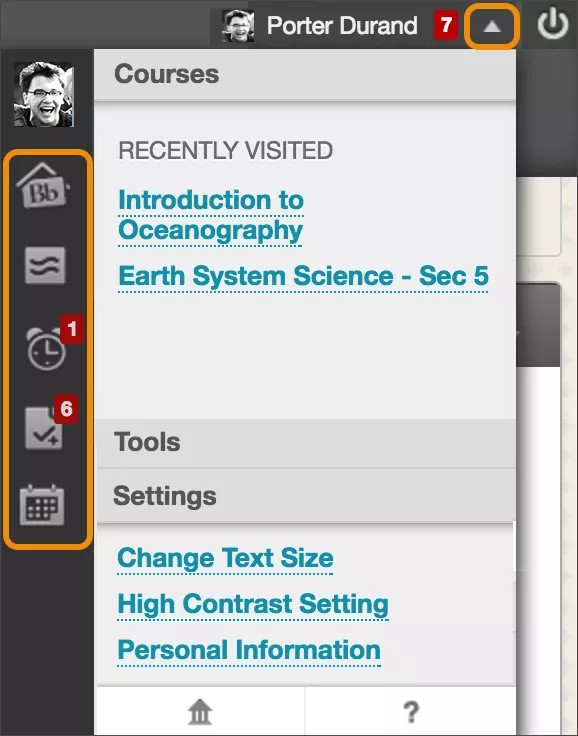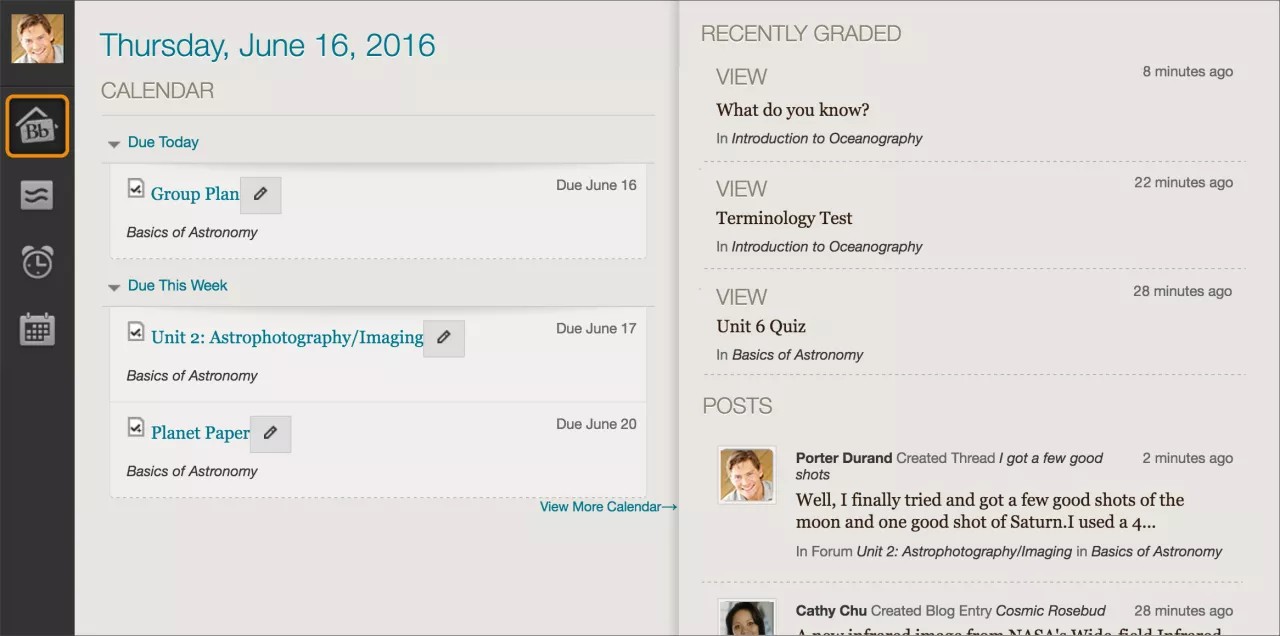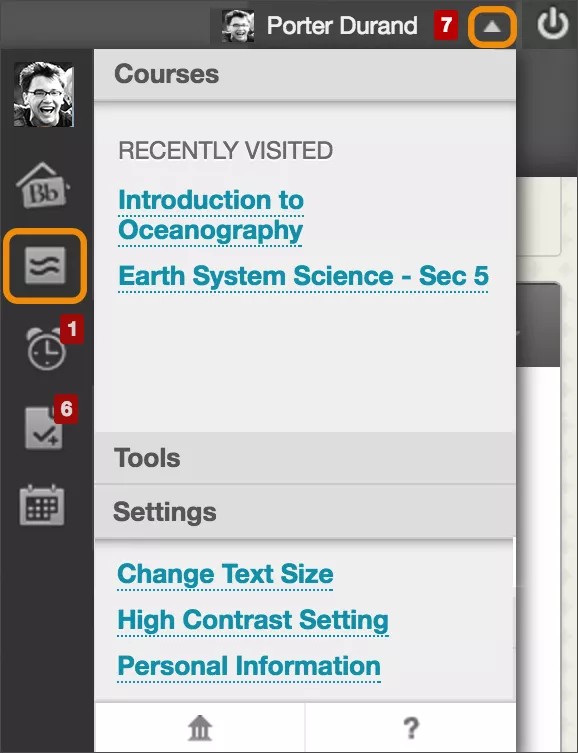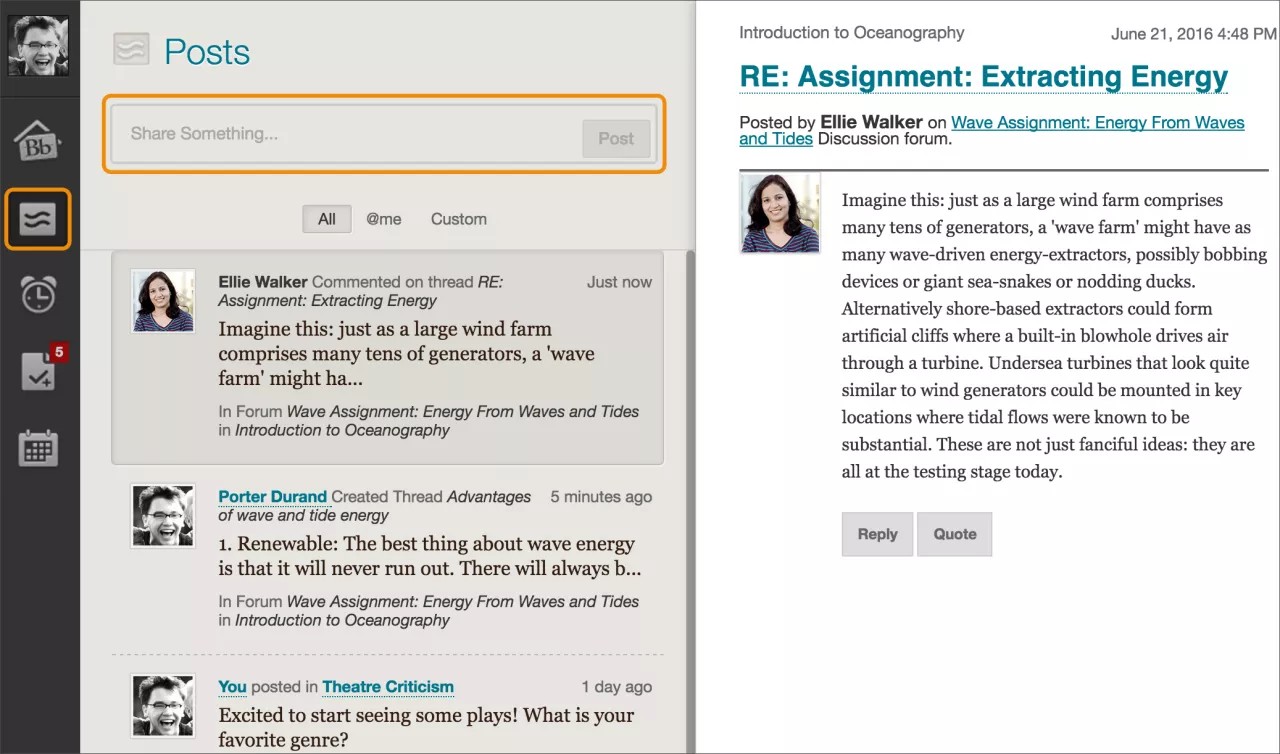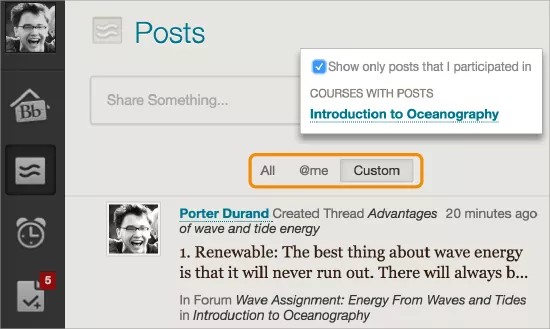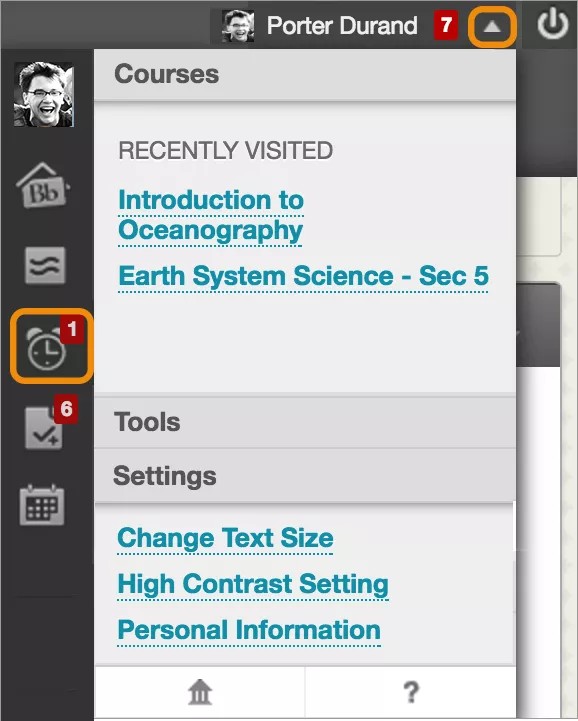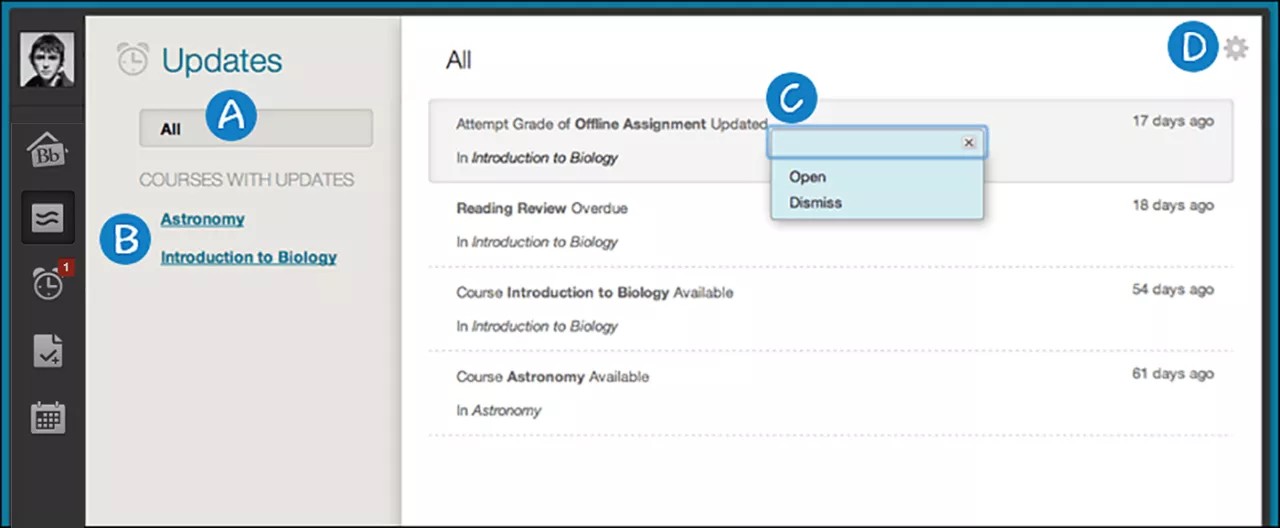Deze informatie is alleen van toepassing op de originele ervaring. De instelling bepaalt welke tools beschikbaar zijn.
Mijn Blackboard en het gebruikersmenu zijn overal in Blackboard Learn beschikbaar en geven je een gepersonaliseerde weergave van je onlineomgeving.
Open het menu naast je naam in de paginakoptekst. Het gebruikersmenu biedt toegang tot al je cursussen en persoonlijke instellingen, zoals tekstgrootte en persoonlijke informatie.
Meer informatie over het gedeelte Instellingen
Mijn Blackboard biedt toegang tot einddatums, gebruikers en sociale tools waarmee jij en je studenten andere gebruikers van de instelling vinden, contact maken en samenwerken. Dit kan trouwens ook met gebruikers van andere instellingen die werken met Blackboard Learn.
Via pictogrammen wordt in Mijn Blackboard aangegeven hoeveel nieuwe items in elk gebied worden weergegeven.
Video: My Blackboard and the User Menu
Watch a video about My Blackboard
The following narrated video provides a visual and auditory representation of some of the information included on this page. For a detailed description of what is portrayed in the video, open the video on YouTube, navigate to More actions, and select Open transcript.
Video: My Blackboard and the user menu shows how to access My Blackboard and the user menu where you can receive information about all your courses and change personal settings.
De tools van Mijn Blackboard gebruiken
Wanneer je een van de pictogrammen selecteert, wordt er een pagina geopend. Het menu van Mijn Blackboard zie je aan de linkerkant van de pagina.
Standaardtools van Mijn Blackboard
| Tools | Beschrijving |
|---|---|
| Bb Home: Geeft een overzicht van de items die ingeleverd moeten worden en de vijf onlangs beoordeelde items. Ga met de muisaanwijzer over Overzicht om je cijfer te bekijken. Als je instelling de berichtenfunctie heeft ingeschakeld, zie je hier ook alle ongelezen berichten. |
|
| Agenda: Gebruik deze tool om informatie bij te houden over aanstaande opdrachten, gebeurtenissen en einddatums. | |
| Posts: Hier zie je recente berichten, opmerkingen reacties uit discussies, blogs, dagboeken en wiki's in al je cursussen en organisaties. Als je instelling de tools Mensen en Ruimten heeft ingeschakeld, zie je ook de nieuwste berichten van de mensen en ruimten die je volgt. |
|
| Updates: Bekijk een lijst met meldingen van belangrijke gebeurtenissen en informatie uit al je cursussen en organisaties. Je kunt bijvoorbeeld zien wanneer een opdracht is beoordeeld. | |
| Mijn cijfers: Bekijk je recente cijfers voor iedere opdracht, toets en activiteit in al je cursussen. Rangschik de cijfers op datum of cursus, open je inzendingen en bekijk toekomstig werk. | |
| Home: Hier wordt naar keuze van de instelling een site of gebied weergegeven. | |
| Help: Ga naar Behind the Blackboard voor handleidingen, zelfstudies, enzovoort. |
De pagina Berichten bevat de berichten die in de afgelopen zeven dagen zijn toegevoegd aan de cursussen, organisaties en ruimtes waarvoor je bent ingeschreven, die je geeft en volgt.
Voorbeelden:
- Een nieuw blogbericht van een andere cursusdeelnemer.
- Een nieuw bericht in de discussieruimte van je cursus
- Je bijdrage aan een wiki in een van je cursussen
- Een update voor een afspraak in een van je ruimtes, indien ingeschakeld
Om de pagina Berichten te openen, ga je naar het menu naast je naam in de paginakoptekst. Het menu Mijn Blackboard wordt geopend. Selecteer het pictogram Berichten.
Voordat je deze tool de eerste keer kunt gebruiken, moet je akkoord gaan met de voorwaarden van de service en een e-mailadres opgeven.
De pagina Berichten
Elk nieuw bericht bevat een deel van de inhoud, de locatie en de auteur. Selecteer een bericht om de inhoud aan de rechterkant weer te geven. Selecteer voor discussieberichten Beantwoorden of Letterlijke tekst om bij te dragen. Je kunt opmerkingen toevoegen en bekijken voor wiki-bijdragen en blogs. Het is wel zo dat de cursusleider opmerkingen voor een wiki kan uitschakelen. Alleen cursusleiders kunnen opmerkingen toevoegen voor dagboekberichten.
Als je instelling de tools Mensen en Ruimtes heeft ingeschakeld, zie je ook de nieuwste berichten van de mensen en ruimtes die je volgt.
Berichten filteren
De volgende filters worden weergegeven in het linkervenster:
- Alle: Alle berichten in je cursussen weergeven, ook als je zelf nog geen bericht hebt geplaatst. De filteroptie wordt niet weergegeven als niemand een bericht heeft geplaatst.
- @me: Alleen jouw berichten weergeven. De filteroptie wordt niet weergegeven als je geen berichten hebt geplaatst.
- Aangepast: Dit filter kun je kiezen als er berichten zijn gepost in je cursussen. Als je berichten hebt geplaatst, kun je het selectievakje in het pop-upvak inschakelen als je alleen de berichten wilt bekijken in de cursussen waaraan je hebt deelgenomen. Als je nog geen berichten hebt geplaatst, is het aangepaste pop-upvak leeg of is er geen selectievakje.
Als je een ouder bericht wilt bekijken dat niet wordt weergegeven, ga je naar de cursus en de tool waarin het bericht is gemaakt.
Op de pagina Updates zie je meldingen voor alle cursussen en organisaties die je volgt of geeft.
Om de pagina Updates te openen, ga je naar het menu naast je naam in de paginakoptekst. Het menu Mijn Blackboard wordt geopend. Selecteer het pictogram Updates.
Voordat je deze tool de eerste keer kunt gebruiken, moet je akkoord gaan met de voorwaarden van de service en een e-mailadres opgeven.
De pagina Updates
- Blader door alle meldingen.
- Bekijk meldingen per cursus.
- Open het menu van een melding om actie te ondernemen.
- Selecteer de typen meldingen die je wilt weergeven. Als je een melding verbergt op de pagina Updates, wordt de melding nog wel op andere plaatsen in het systeem weergegeven.
Hoe lang blijven updates aanwezig?
Berichten blijven zeven dagen aanwezig in Mijn Blackboard. Cijfers blijven beschikbaar in Mijn Blackboard zolang je toegang hebt tot de cursus. Je instelling bepaalt hoe lang updates worden weergegeven in Mijn Blackboard. Je kunt een update verwijderen als je de informatie hebt gelezen.